i1_Readerと測色器
コンテンツID(4024)
概要
CMYK プロファイルや RGB 出力プロファイル作成用チャート、キャリブレーションチャートの測色には、i1 が使用できます。
測色器として、X-Rite社の「i1」を使用した場合の測色方法について説明します。
測色には、i1_Reader というアプリケーションを使用します。
i1_Reader は、USB 接続ができるパソコン(OS がWindows、またはMac OS X 10.5.8/10.6.8/10.7以降)で使用できます。
- Color Profile Maker Pro については、Print Server DVD の「CPMP」フォルダーに格納されている「CPMP_Manual.pdf」をお読みください。
- i1はオプションです。
- i1はi1Pro 2を使用してください。
- 1は精密機器です。i1を使用したあとは、損傷やほこりによる影響を避けるため、専用のケースで保管してください。
i1_Readerのインストール
手順
-
Print Server DVDをDVDドライブに挿入します。
-
インストール方法は、クライアントコンピューターのOSによって異なります。
・Mac OS Xクライアント
以下のフォルダーをフォルダーごと、任意のフォルダーに複製します。
Client/OS X/
Macintosh(Mac OS X)クライアントは、Print Server DVDの「i1_Reader.dmg」をダブルクリックすると、i1_Readerアプリケーションを含むボリュームがマウントされるので、アプリケーションだけを任意のフォルダーに複製して使用してください。
・Windowsクライアント
以下のフォルダーにある「i1_Reader.msi」をダブルクリックして、i1をインストールします。
XXX:\Client\i1 Reader
XXXは、DVDドライブに割り当てられているドライブ名です。
Print Serverの設定
オーディオケーブルが接続されていないPrint Serverでは、測色の開始や終了などを知らせるビープ音が出ません。
ビープ音が出ないときは、必要に応じて、画面で測色の進行状態が通知されるための設定を行います。
手順
-
Windowsの[スタート]→[コントロールパネル]→[コンピュータの簡単操作センター]→[サウンドの代わりにテキストまたは画像を使用します]を選択します。
-
[サウンドの代わりにテキストまたは画像を使用します]ダイアログボックスで、[サウンドを視覚的な通知へ置き換えます(サウンド表示)]にチェックマークを付け、[アクティブ ウィンドウを点滅させます]を選択します。
[デスクトップを点滅させます]を選択することにより、エラーが発生したときに、画面全体が点滅する設定に変更することもできます。
ただし、[デスクトップを点滅させます]を選択すると、i1 の測色以外の操作でも、画面全体が点滅します。 -
[OK]をクリックします。
測色をするときの注意点
・測色するときは、i1 に付属のチャート測定用ルーラーと測定用バックアップボートを必ず使用してください。
フリーハンドで測色を行うと、正しい測色結果にならないことがあります。
・測色をするときは、測色するチャートと測色器の間に光が入らないように平らな場所で行ってください。
・測色器の調整に使用する白色板と測色器は、1 対 1 の組み合わせになっています。
白色板を紛失すると、測色器が使用できませんので、白色板を紛失しないように注意してください。
ほかの測色器のパッケージに付属の白色板を使用しても、正確な調整ができません。
必ず、使用する測色器のパッケージに付属の白色板を使用してください。
i1_Readerによる測色
測色をするときは、測色ボタンを押し、アプリケーションのメッセージに合わせて操作します。
手順
-
Print Serverの背面、または前面のUSBコネクターに、測色器を接続します。
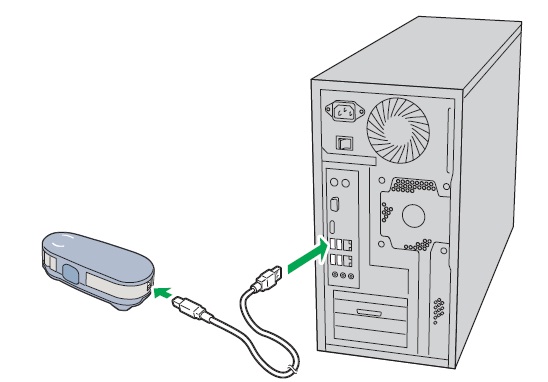
出荷時には、測色器の下側のスライド速度センサーにシールが貼ってあります。
このシールをはがしてから測色してください。
i1を初回に接続したときに、ドライバーインストールのダイアログボックスが表示されますので、指示に従って「i1_Reader」フォルダーの以下のファイルを選択してください。
driver\EyeOne\i1.inf -
[キャリブレーションの新規作成]ダイアログボックスで、[測色開始]をクリックします。
■アプリケーションからの起動方法
◆Mac OS Xクライアント
複製したi1_Readerのフォルダーを開き、「i1_Reader」をダブルクリックします。◆Windowsクライアント
Windowsの[スタート]→[すべてのプログラム]→[Fuji Xerox]→[i1_Reader]を選択します。
i1_Readerが起動します。 -
各項目を設定し、[測色開始]をクリックします。
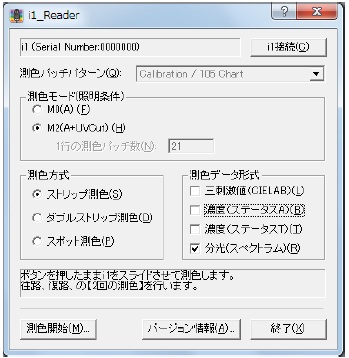
●測色パッチパターン
測色に使用するチャートのパターン画像セットは、以下の種類があり、それぞれ画像ファイルが用意されています。
用途や使用条件に応じて選択してください。
・指定なし
・PrintServer Series 1188 Chart
このパターンは使用できません。
・CPMP / FULL 1584 Chart
測色データを作成するためのFullセット1584パッチのチャートです。
測色データは、Color ProfileMaker Proを使用してカラープロファイルを作成するときに使用します。
・CPMP / Standard 1188 Chart
測色データを作成するための1188パッチのスタンダードチャートです。
測色データは、Color ProfileMaker Proを使用してカラープロファイルを作成するときに使用します。
・CPMP / DRAFT 256 Chart
Color Profile Maker Proでプロファイルを作成する場合に使用するパターン画像セットです。
・Calibration / 100 Chart
このパターンは使用できません。
・Calibration / 105 Chart
キャリブレーション用測色チャートです。
キャリブレーション実施中に、[印刷]をクリックするとプリントされます。
・Calibration / 170 Chart
このパターンは使用できません。
・Calibration / 252 Chart
このパターンは使用できません。
「PrintServer Series 1188 Chart」、「Calibration / 100 Chart」、「Calibration / 170 Chart」、および「Calibration / 252 Chart」は、PX750 Print Serverでは使用しません。
測色パッチパターンを選択すると、読み込んでいるチャートのカラー値、および数をチェックして、チャートの間違いや行数のずれを検出してエラーが表示されるようになっています。したがって、専用のチャート以外は測れません。
[指定なし]は専用チャート以外のチャートを測色する場合に選択します。測色は[終了]をクリックするまで続きます。
[終了]をクリックすると、データを保存するためのダイアログボックスが表示されます。
「Calibration / 105 Chart」は、キャリブレーションに使用します。●測色モード(照明条件)
[キャリブレーションの新規作成]から起動したときは、選択できません。
「アプリケーションから起動した場合には、必ず「M2(A+UV Cut)」を選択してください。
「M0(A)」を選択すると、正しい測定値が得られません。
・M0(A)
PX750 Print Serverでは使用しません。
・M2(A+UV Cut)
i1_Readerを使用して、UV成分をカットした測色をする時のモードです。
PX750 Print Serverでは、必ず、このモードを選択してください。
・一行の測色パッチ数
[測色パッチパターン]で[指定なし]を選択した場合に入力します。●測色方式
・ストリップ測色
横一列の色をi1に付属のチャート測定用ルーラーを使って、測色器を横にスライドさせて測色します。
右端の色までスライドさせたら、左端の色まで測色器を再度スライドさせて測色します。
往復して横一列の測色は終了です。
・ダブルストリップ測色
横一列の色をi1に付属のチャート測定用ルーラーを使って、測色器を横にスライドさせて測色します。
右端の色までスライドさせたら、左端の色まで測色器を再度スライドさせることを2回繰り返します。
2往復で測色し、その平均値を測色値として使うため、ストリップ測色よりも精度が向上します。
・スポット測色
色を1つずつ測色します。
測色方式は、「ストリップ測色」、または「ダブルストリップ測色」をお勧めします。●測色データ形式
・三刺激値(CIELAB) ・濃度(ステータスA) ・濃度(ステータスT) ・分光(スペクトラム)
キャリブレーションで使用する場合には、必ず[分光(スペクトラム)]を選択してください。 -
測色器をキャリブレーションします。

◆i1のキャリブレーション
1. 付属の白色板にi1をセットします。
測色器の調整に使用する白色板と測色器は、1対1の組み合わせになっています。
2. 測色ボタンを押します。
終了メッセージが表示されたら、キャリブレーションは終了です。
終了メッセージが表示されるまで、i1を動かさないでください。
-
チャートを測色します。
ダイアログボックス上部に表示されるメッセージに従って、チャートを測色します。
測色時の裏写りを防ぐため、測色対象と同じ用紙の白紙を5枚以上、下に敷いて測色します。
チャートの測色に失敗すると、ダイアログボックス上部にメッセージが表示されます。
再度測色を実行してください。 -
[保存]をクリックします。
キャリブレーションチャートの測色
測色方法には、以下の2つがあります。
・往復スキャン
・スポット測色
[測色方式]で[スポット測色]を選択した場合のみ。
測色は、CMYKの色をC→M→Y→K→グレーの順に、一番薄い色から濃い色の順に作業を進めます。
Calibration 105 Chartを測色する場合を例に説明します。
手順
-
測定用バックアップボードの中心にキャリブレーションチャートをセットし、その上にチャート測定用ルーラーをのせます。

測色するときは、測色するチャートの下にチャートと同じ用紙の白紙を5枚以上敷いてください。
キャリブレーションチャートを A4 サイズ以上でプリントした場合は、バックアップボードにのせるために破線で切り取ってください。 -
チャート測定用ルーラーを測定第1列目のシアンパッチの破線に合わせるように、水平移動します。
シアンから測定します。 -
チャート測定用ルーラーにi1をセットし、i1を左端破線の位置に移動します。

測色中に一定時間を経過すると、[i1のキャリブレーションを行ってください。]というメッセージが出て、測色ができなくなります。
-
測色ボタンを押し、ボタンから指を離さずに左から右へとi1を移動します。

移動速度は、6パッチ/秒を目安にしてください。以下の場合は、測定に失敗することがあります。
-移動速度が速すぎる、または遅すぎる
-移動途中にボタンから指を離した -
一番右まで移動したら、ボタンから指を離します。
測定に失敗した場合は、以下のエラーダイアログボックスが表示されるので、手順3からやり直してください。
-
測色ボタンを押し、ボタンから指を離さずに右から左へとi1を移動し、一番左まで移動したら、ボタンから指を離します。
測色に成功すると、LED表示が緑で2回点滅します。
測色に失敗すると、LED表示が赤で2回点滅します。

-
同様に他の色も順に測定します。
測色器用のチャートはマゼンタ、イエロー、ブラック、グレーの順に測定します。
途中で測定に失敗した場合には、失敗した色からやり直してください。
便利な使い方
●最終列データ削除
チャート測定用ルーラーにそって測色器をスライドさせているときに、測色器が少し浮くことがあります。
この場合、測色はできており、i1_Readerから次の列の測色を促されます。
しかし、このデータは、精度の低下の原因になるため、測色し直すことをお勧めします。
測色し直すときは、[最終列データ削除]をクリックして、最後の1列分の測色を削除してから、データを測色し直してください。
●エラーメッセージ表示時間の短縮
i1_Readerは、測色のスライド速度が速いなどのエラーが発生した場合に、エラーメッセージが7秒間表示されます。
7 秒間のメッセージ表示は、メッセージを読みとるために十分な長さとして設定されたものですが、i1_Reader に慣れてくると、7 秒間が長すぎると感じるかもしれません。
この場合、エラーメッセージが表示されているときに、i1のボタンを軽くクリックしてください。エラー表示がキャンセルされ、次の測色がすぐにできるようになります。